В этом уроке мы объединим Великобританию и США таким образом, что
слово Великобритания будет написано на фоне американского флага с
эффектом движения и анимации. Вы же можете проделать тоже самое с нашим
российским флагом.
Начнем с того, что откроем изображение американского флага.

Выберем инструмент Горизонтальная текст-маска (Horizontal type mask tool).
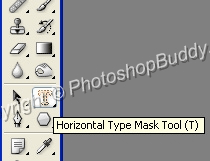
Напишем нужное название страны, в данном случае Великобритания- Britain. И щелкнем мышью по слою, на котором находимся.

Жмем Ctrl+Shift+I, чтобы инвертировать выделение. Жмем Ctrl+Shift+N,
чтобы создать новый слой, выделение не снимаем. Далее применяем
заливку белым цветом на новом слое. Теперь вернемся на слой с флагом и
снимем выделение Ctrl+D. У вас должно быть два слоя, первый с флагом, второй – белый с буквами, сквозь которые видно этот флаг.

Двойным щелчком кликаем по белому слою, чтобы открыть Стиль слоя (Layer style). Применяем стиль слоя Stroke (Обводка), и устанавливаем параметры, указанные на рисунке ниже.
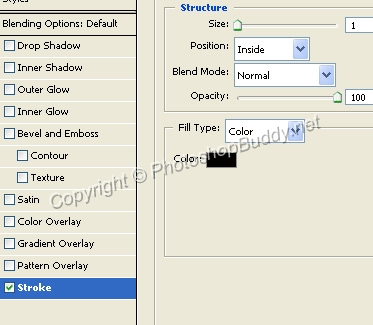
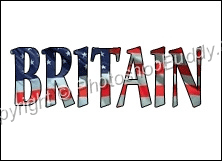
Скроем слой с текстом – просто щелкнем по глазу напротив слоя. Теперь выберем слой с флагом, продублируем его (Ctrl+J) и нажмем Ctrl+T - свободное трансформирование. Кликаем правой кнопкой мыши, чтобы выбрать деформацию (Warp).
Здесь проявите свою фантазию. Должно получиться так, как показано на
рисунке. По окончании деформации, не забудьте нажать Enter.


Опять дублируем слой и также включаем транспонирование. Кликаем по правой кнопке мыши, чтобы применить снова деформацию (Warp) для более реалистичного эффекта.

Откроем Окно (Window) – Анимация (Animation). Сделаем слой с текстом – видимым, просто поставим значок глаза напротив него.
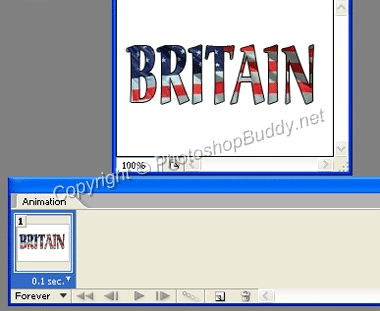
Дублируем рамку. Для этого в окне Анимации внизу нажмем на кнопку Дублировать выделенные кадры (Duplicates current frame). Скроем слой с флагом и сделаем видимым дубликат 1 деформированного слоя.
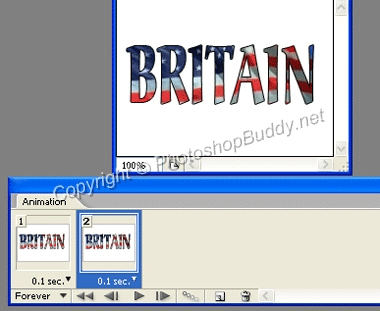
Снова дублируем рамку. Сделаем видимым следующий
дубликат деформированного слоя, соответственно первый слой должен быть
уже теперь невидимым.
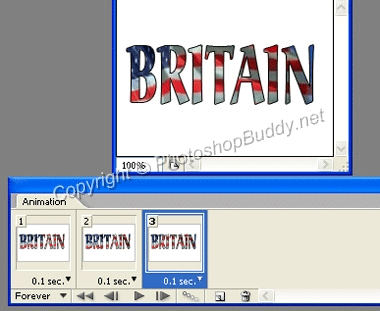
Нажмем Ctrl+Alt+Shift+S, чтобы сохранить анимацию в формате GIF.
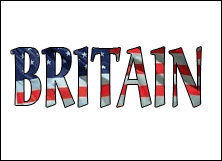
|